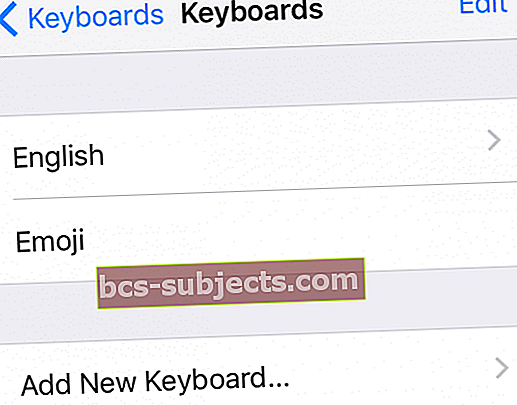لا يدرك عدد غير قليل من الأشخاص أن هناك بدائل للوحة مفاتيح iOS الأصلية من Apple لأجهزة iPhone و iPad و iPod الخاصة بهم! هناك الكثير من الخيارات المتاحة ، لذلك دعونا نلقي نظرة على أفضل 10 لدينا.
والخبر السار هو أنه يمكنك إضافة لوحة المفاتيح أو تغييرها بضغطة بسيطة على الكرة الأرضية أو رمز تعبيري - فلن يكون الأمر أسهل من ذلك تقريبًا. 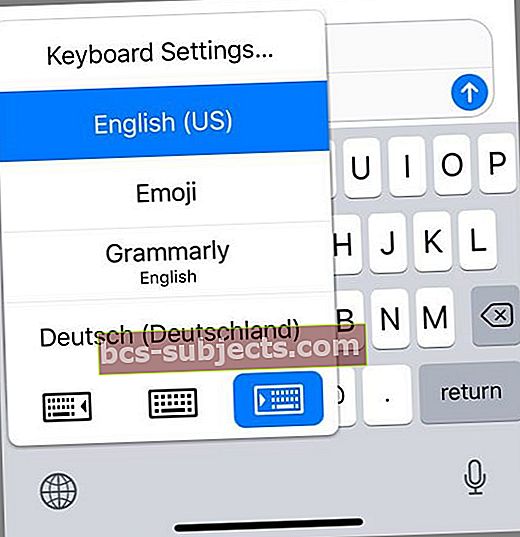
وإذا كنت تستخدم iOS 11+ ، فهناك أخبار أفضل
إذا كان iDevice الخاص بك يستخدم نظام التشغيل iOS 11 والإصدارات الأحدث ، فيمكنك استخدام لوحات المفاتيح التابعة لجهات خارجية لكل تطبيق.
ما هي لوحة مفاتيح الطرف الثالث؟
إذا لم تكن متأكدًا من ماهية لوحة مفاتيح الجهات الخارجية ، فهذا يعني لوحة مفاتيح مصممة بواسطة شركة أخرى بخلاف Apple والتي تدعم iOS وأجهزة iPhone و iPad و iPod.
كل شيء عن دعم لوحة مفاتيح الطرف الثالث من Apple
منذ إصدار iOS 8 لأجهزة iPhone ، فتحت Apple طريقة للمالكين لاستخدام لوحات المفاتيح التابعة لجهات خارجية على أجهزة iPhone الخاصة بهم.
هذا يعني أنك لم تعد عالقًا بلوحة المفاتيح الافتراضية على جهازك. مع لوحات المفاتيح الخاصة بطرف ثالث ، لديك دائمًا خيار اختيار واحدة تناسب أسلوبك في الكتابة.
عند النظر إلى القائمة أدناه ، قد تجد إغفالًا صارخًا - سوايب.
هذا يرجع إلى حقيقة أن Nuance ، الشركة التي تمتلك Swype ، قد أكدت أن التطبيق لن يكون مدعومًا بعد الآن.
يجب أن تتعامل الأسباب الكامنة وراء هذه الخطوة مع محور Nuance للتركيز أكثر على توفير الحلول للشركات.
ما هي أفضل لوحات المفاتيح لنظام iOS؟
إذا كنت جديدًا في عالم لوحات المفاتيح ، فسيساعدك الدليل التالي في اختيار أفضل لوحة مفاتيح لجهاز iPhone الخاص بك.
فيما يلي 10 خيارات اخترتها لك بعناية:
1. Gboard

تم تطوير Gboard بواسطة Google وينصب تركيزه على مساعدتك في الحصول على كل شيء تحت سقف واحد.
تأتي لوحة المفاتيح مع بحث Google مدمج فيها حتى تتمكن من البحث والمشاركة بسرعة مع الآخرين.
يحتوي أيضًا على خيار بحث GIF يساعدك في العثور على صورة GIF المثالية التي تريد إرسالها إلى صديقك.
إذا كنت تشعر بالكسل في الكتابة ، فلديك أيضًا خيار استخدام الصوت إلى نص من شأنه تحويل صوتك إلى رسائل نصية.
تستخدم نمط بطاقة Google المميز لمساعدتك في إرسال المحتوى من جهازك. والأكثر من ذلك ، أنها تعمل باللمس ثلاثي الأبعاد مما يعني أنه يمكنك الوصول إلى بعض ميزات لوحة المفاتيح عبر اللمس ثلاثي الأبعاد.
2. SwiftKey

إذا كنت سأختار لوحة مفاتيح من جهة خارجية لجهاز iPhone الخاص بي ، فسأختار SwiftKey بالتأكيد.
يأتي مزودًا بمجموعة من الميزات التي تساعدك على الكتابة بسرعة ودقة على جهازك.
تتمثل إحدى هذه الميزات في المتعلم الذكي الذي يتعلم الطريقة التي تكتب بها ثم يعرض اقتراحات بناءً على تعلمه.
بهذه الطريقة ، يعرف ما ستكتبه بعد ذلك ويعرض الاقتراحات وفقًا لذلك.
وهو يدعم التمرير السريع للكتابة ، ويحتوي على عدد من الرموز التعبيرية لتختار من بينها ، وهو متاح مجانًا. أكثر ما يمكن أن تسأل؟
3. وميض لوحة المفاتيح

ما أجده ليس جيدًا في الكتابة على جهاز iPhone الخاص بي هو أنه يحتاج إلى يدي حتى أتمكن من كتابة شيء ما.
لا يمكنك الكتابة بيد واحدة دون بعض الأخطاء. هذا هو المكان الذي يأتي فيه Blink Keyboard للإنقاذ.
تحتوي لوحة المفاتيح على وضع يد واحدة يأخذ كل الحروف الهجائية إلى جانب واحد من شاشتك يمكنك الكتابة بيد واحدة.
وضع اليد الواحدة ليس الميزة الوحيدة التي يمتلكها التطبيق.
يأتي مزودًا بزر حذف سريع يتيح لك مسح الكلمات التي لا تريدها بسرعة ، وتخطيط جيد في الوضع الرأسي ، وميزة التصحيح التلقائي.
4. فلكسي

Fleksy مخصص لأولئك منكم الذين يريدون الكتابة بشكل أسرع حقًا دون التركيز على الأحرف التي تنقر عليها في لوحة المفاتيح.
حتى إذا قمت بالنقر فوق الحرف الخطأ ، فإن التطبيق يكتشف ما تريد كتابته بناءً على أسلوب الكتابة الخاص بك ويقوم بتصحيح الكلمة تلقائيًا نيابةً عنك.
إنها أيضًا واحدة من أكثر لوحات المفاتيح قابلية للتخصيص والتي توفر لك عشرات الخيارات لجعلها لك حقًا.
وظيفة البحث عن صور GIF الشهيرة مضمنة في التطبيق ، لذا لا تحتاج إلى البحث في مكان آخر لإرسال صورة GIF إلى شخص ما.
وكما هو الحال مع بعض لوحات المفاتيح الأخرى ، فإنه يتعلم عادة الكتابة لديك ويضمن عدم وجود أي أخطاء في نصوصك المستقبلية.
5. نحوي

من المحتمل أنك واجهت مشكلات في كتابة منشور على وسائل التواصل الاجتماعي أو لأصدقائك ، فقط ليتم تفجيره تمامًا بسبب بعض الأخطاء النحوية.
وهنا يأتي دور Grammarly.
بدأ التطبيق كخدمة سطح مكتب تتبعت ما كتبته ثم أبلغك عندما كانت القواعد النحوية فظيعة.
الآن ، هناك تطبيق مجاني لاستبدال لوحة المفاتيح على متجر التطبيقات ، والذي لا يتزامن فقط مع حسابك في Grammarly ولكنه يضمن عدم مواجهة مشكلات نحوية مرة أخرى.
6. Themeboard

يركز Themeboard بشكل أكبر على تصميم لوحة المفاتيح ويقدم مجموعة من السمات لتختار من بينها.
بهذه الطريقة ، يمكنك التأكد من أن لوحة المفاتيح تبدو بالضبط بالطريقة التي تريدها وتمتزج جيدًا مع العناصر الأخرى بالجهاز.
إلى جانب السمات ، فإنه يحتوي على ميزات مثل التصحيح التلقائي ، والاستفادة من الأحرف الكبيرة تلقائيًا ، والاقتراحات ، ودعم لغات متعددة.
في الجزء العلوي من لوحة المفاتيح ، ستجد شريطًا يعرض الرموز التعبيرية التي تستخدمها بشكل متكرر على جهازك.
يمكنك تخصيصه عن طريق اختيار الرموز التعبيرية الخاصة بك للوصول السريع.
7. Touchpal

تبرز Touchpal في دوري لوحة المفاتيح لأنها تقدم ميزة لا تتوفر في العديد من لوحات المفاتيح الشائعة: مجموعة كبيرة من السمات للاختيار من بينها.
بصرف النظر عن السمات ، تقدم Touchpal المئات من الرموز التعبيرية لكل المتعة التي تريد إنشاءها مع الأصدقاء وتوفر أيضًا دقة كتابة رائعة.
8. اذهب لوحة المفاتيح

يتيح لك Go Keyboard تحديد حجم لوحة المفاتيح التي تظهر في مربع الإدخال بحيث يمكنك تصغيرها أو تكبيرها حسب المكان الذي تكتب فيه.
يمكنك التمرير سريعًا للكتابة والرموز التعبيرية والعديد من الملصقات للاختيار من بينها. بالإضافة إلى ذلك ، فإنه يدعم أكثر من 40 لغة.
هذا يعني أن لديك فرصة أكبر للتحدث بلغتك الأم مع الناس بدلاً من الاضطرار إلى إتقان اللغات الشائعة.
9. مينوم

إذا كنت تريد القراءة والكتابة في نفس الوقت ، فإن Minuum يناسبك.
يتيح لك القيام بذلك من خلال الانتقال إلى وضع صغير يعمل على تقليص حجم لوحة المفاتيح مع الحفاظ على جميع الأحرف لكتابتها.
بهذه الطريقة ، يمكنك الحصول على المزيد من العقارات المعروضة لعرض الأشياء على شاشتك والكتابة عندما تريد.
إنه مناسب للأجهزة ذات الشاشات الصغيرة ولكنه يعمل بشكل جيد على الأجهزة ذات الحجم العادي أيضًا.
10. Keymoji

بينما يفضل الكثير منا النص لنقل شيء ما ، هناك مستخدمون يفضلون الرموز التعبيرية على النصوص لأنها تتيح لك أيضًا التعبير عن المشاعر.
إذا كنت أنت الأخير ، فستحب لوحة مفاتيح Keymoji.
يتيح لك نقل رسائلك في شكل عبارات رموز تعبيرية ورموز تعبيرية.
وهذا يعني أن كل ما تكتبه باستخدام لوحة المفاتيح سيتم تحويله إلى رموز تعبيرية وإرسالها إلى المستلمين.
هناك أيضًا مجموعة ضخمة من Keymojis الجاهزة حيث يمكنك اختيار أفضل ما يعبر عن مشاعرك.
كيف تقوم بتثبيت لوحات مفاتيح الطرف الثالث على iPhone و iPad؟
- قم بتشغيل تطبيق الإعدادات من شاشتك الرئيسية
- اضغط على عام
- اختر لوحات المفاتيح
- اضغط على لوحات المفاتيح في الأعلى
- حدد إضافة لوحة مفاتيح جديدة ...
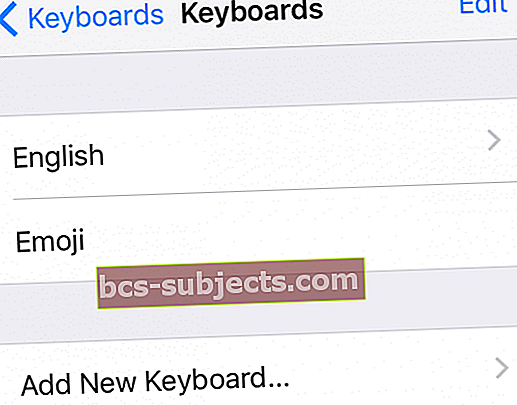
- قم بالتمرير في القائمة ضمن لوحات مفاتيح أخرى واضغط على لوحة المفاتيح التي تريد إضافتها إلى جهازك
دعنا نسمع منك! ما هي لوحات المفاتيح التي توصي بها؟
هذه هي اختياراتي لأفضل 10 لوحات مفاتيح خارجية لجهاز iPhone.
كل واحد له خصائصه الفريدة والمميزة. أود أن أقترح عليك تجربة كل منها لمدة أسبوعين لمعرفة أيهما أفضل للاستخدام اليومي.
اسمح لي أن أعرف في التعليقات أدناه إذا كنت قد وجدت شريكك المثالي في الكتابة من بين هؤلاء العشرة أو إذا كان لديك خيار أفضل من هؤلاء العشرة.